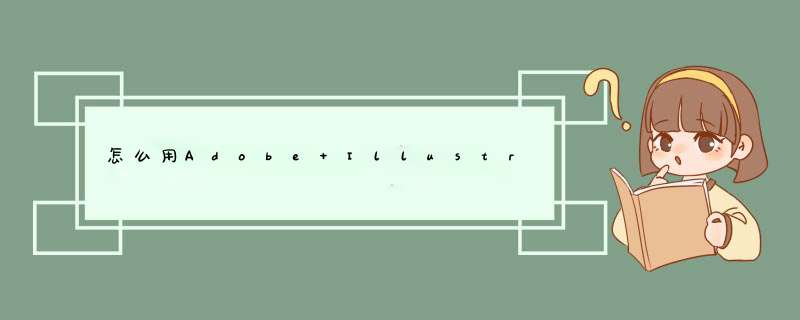
1首先打开软件,进入页面,如图:并在页面内打开一张素材
2选择圆角矩形工具,然后点击下方飞填充颜色工具,并且在颜色值中输入参数。
在窗口中绘制一个圆角矩形。
3单击左上方的选择工具,调整一下矩形的位置,然后右击,选择变换旋转命令。在d出的的对话框中输入值为15,单击确定。效果如下:
4还是选择圆角矩形工具,设置填充颜色参数:在红色的矩形上方绘制另一个矩形。(大小要比前一个稍大)如图:
5然后右击选择变换旋转命令,角度值还为15度。然后要执行一个很重要的命令,右击选择排列后移一层(如果不行可以重复做一遍)效果如下:最后我们用选择工具调整一下位置即可。
6接着用矩形工具绘制一个长条矩形,将其调整到下位置。用同样的方法做出右边的一条。
7用圆角矩形工具在两矩形交接处绘制一个“钉子”
8选择文字工具在中间部分输入文字,(注意这时的文字颜色也可以设置为刚才的颜色)文字的字体和大小可自行设置。
9最后只要用移动工具将其调整一下位置就OK了!(旋转角度和原先保持一致即可)
1、首先,打开电脑上面的AI软件,并点击进入。
2、如果要绘制有尺寸的图形,就选择左边栏的形状工具(如选择矩形工具)。
3、然后在画布上面单击,就会d出来一个对话框,然后根据需要在里面输入数值就可以设置绘制有尺寸的图形出来。
4、绘制出来的矩形也可以通过顶端的菜单窗口下方的变换查看当前尺寸的具体信息。
1、首先打开AI,用钢笔工具画出一半的花瓣。2、将画好的一半花瓣图上颜色,在左边可以选取自己想要的颜色
3、复制一个图形,点击变换-左右翻转,将两个靠在一起,然后选择路径查找器,选择第一个,拼合。这样就是完整的花瓣了。
4、选择图像,左边的导视栏里找到旋转工具。
5、按住ALT键,点击左键你要以谁为中心旋转的那个点。在这我将角度选择为15度。点击预览可以看到自己要旋转的范围,选择复制,就可以了。
6、然后按快捷键ctrl+d就可以按着角度宣传,围绕着中心点均匀的排列出花瓣了。
7、在现在这个基础上,我们可以进行调色,每一片花瓣都着上不一样的颜色,让它富有动感。更加的美丽。
8、完成,此为最终效果图。1、打开软件,新建一个画板,填充一个天空的渐变,然后选择钢笔工具,如下图所示;
2、然后利用钢笔工具在图中绘制出一个云朵的形状,如下图所示;
3、接着我们选择渐变工具,快捷方式是G,如下图所示;
4、然后我们点击左侧外观下填色,打开渐变选项,如下图所示;
5、接着我们在渐变选项中将渐变的颜色都选为白色,一个白色的透明度设置为0即可,如下图所示;
6、最后我们修改渐变的方向,然后按住alt复制几个云朵,调整大小,放置在合适的位置就可以了。 学习了颜色的审美和AI使用小贴士后,下面开始学习使用AI画一些简单的图形。本节主要讲解的图形有:茎环、肿瘤细胞、眼睛、裸露1/8的球、显微镜。画简单的图形和线条,调整图形和线条的颜色和粗细这些简单 *** 作是默认已经会的哈,主要讲解其他工具的使用。
(1) 茎环
首先画一个圆和一个矩形,将矩形放在圆的下方。这里圆和矩形的大小,放置的位置都很关键,会影响茎环的形貌,具体的大小和位置需要自己感悟去调整。这边主要是教个方法,画得丑不关我事。
第二步是选中圆和矩形,单击路径查找器里的“ 联集 ”工具,则可以使所选中的图形只保留最外层形状(合n为1)。
接下来在选中此图形的情况下,点击钢笔工具,在需要被删除的最下面那条横线上任意位置单击一下,钢笔右下角会由“+”变成“-”,然后再按键盘“Delete”键。(这个步骤要学会在绘画过程中怎样删除不想要的那条线)
最后一步添加几个碱基,聪明的你一定已经会用到对齐和垂直等距分布功能,还需要添加一个呼吸位点的话,再加一条线,机智的你也一定会想起来如何自由地安放一条线段。(第三节均有讲)
画个简单的茎环大概就是这样啦,如果需要标记碱基序列方向的话,在其中一条线加箭头就行了。这一部分主要是想讲 联集和钢笔删特定线段功能 ,以后画自己想画的任何图形都有机会用上。
(2) 肿瘤细胞
作为医学类的科研工作者,画个肿瘤细胞肯定是家常便饭啊。首先画两个大小不同的圆,适当调下颜色和透明度什么的。哈哈哈有点像荷包蛋,但是这个也可以是正常细胞。下一步就学习如何把正常细胞变成肿瘤细胞,需要使用 曲率工具 。选中需要改变的胞膜结构后,点击“曲率工具”,然后随便乱改膜的形状,核膜同理,接着再加一些大小不一的圆点,表示癌细胞的发烂发臭。就完成了一个“癌荷包蛋”。
(3) 眼睛
如何画一只眼睛?这不应该成为AIer的一个问题。首先画两条横向的线,再用本节第(2)部分讲的曲率工具将直线稍微调弯,在形成的眼眶内加上大小合适的无填充圆形和深色填充圆形作为瞳孔,白色填充圆形显示光点,则完成了简单的眼睛构成。如需将眼睛画的再传神一些,可以通过添加眉毛,改变瞳孔颜色,在眼底添加阴影效果显示眼睛看的方向。好,终于讲到重点了,这一节主要是想推荐个 渐变工具 。
渐变工具在左侧工具栏,长这个样子(下图左上)。选中你想添加渐变效果的图层,点击“渐变工具”,右边属性栏会出现三种渐变模式供选择(下图右上),分别是线性渐变,径向渐变和任意形状渐变,选好渐变模式后点击“编辑渐变”,就会出现这种圆点和线条(下图左下),双击圆点可以改变颜色,单击圆点进行移动可改变线条,用来编辑渐变路径,这里我选择的是任意形状渐变,另外两种渐变模式的使用方法大相径庭,自己感悟吧!我也不是艺术家,就安利一个工具,怎样才画得美,自己琢磨。
(4) 裸露1/8的球
怎样画一个看起来很立体的球?这个问题可能很简单,画个圆,用渐变工具加个白的光点看起来就挺立体了,如下图所示。
那如何画一个裸露1/8的球呢,看起来更立体的那种。刚开始我觉得很头痛,后来跟设计师同学聊了之后,他告诉我可以瞄着画一个,我才明白,可以通过 图层叠加 ,做出神奇的效果,如下图所示。
看起来有点复杂吧,其实一点也不!他就是通过以下几个平面图层的叠加,形成一个看起来立体的球。这几个图层通过曲率工具和渐变工具就可以完成,应该不难看出来表示球壁的三个图层用了不同的褐色,表示光照下的亮度和阴影,里面橙色的内核用了白色的径向渐变表示光照点,蓝色的球体用了黑色的径向渐变表示阴影。这一部分主要是想宣传:一个看起来复杂的图形可能是由简单图层叠加形成的;遇到问题要积极利用因特网搜寻答案,或者和专业人士请教,可能你觉得很难的问题,人家告诉你几句话,你就恍然大悟了!因为,术业有专攻。
(5) 显微镜
显微镜也是经常要画的哦,和上面的例子相比稍微比较复杂,写到这一部分我发现好像没什么重要工具可以讲了,可能只是想炫耀一下我画的显微镜,如下图所示。
简直绝美好吗!其实也没什么难的,一样是使用联集工具、曲率工具、渐变工具和图层叠加的方法做出来的,只是比较多细节,调起来稍微麻烦些,这个图像是以上介绍的几种方法的结合,如果能看懂并且复刻的话,估计也是学得有7788了。不用担心,全部素材我都会准备好AI源文件附给大家,搞不明白可以拆开来,慢慢体会。
(5) 彩蛋
说是彩蛋,其实是我发现漏讲了两种工具,下面就简单进行介绍。
第一个是高斯模糊效果,用来表示荧光,或者你想表示点其他的也行。先画个圆,选中之后点击属性栏里的“fx”,选择“模糊”选项里的“高斯模糊”,调节像素,即可以得到好像发光那样的效果。
圆的大小和像素大小有很大关系,这里我也不懂,调多几次调到你喜欢就好了哈。
第二个是波纹效果,用来表示核酸序列,或者你想用于其他也行。先画一条直线,选中之后点击属性栏里的“fx”,选择“扭曲和变换”选项里的“波纹效果”,调节大小和每段隆起数,点选项里选择“平滑”,即可以得到一段弯曲的线。
好,就是这样。
最后总结一下,这节主要讲了 联集工具、曲率工具和如何删除不想要的线段 ,这三个基本上可以帮你画出许多想要的形状,接下来利用 渐变工具和图层叠加 方法,可以使你画的图升一个档次,比如更加立体,或者更加美观,但是这需要一点美学素养,像我这种美学很差的人也别怕,我一般是去biorender网站里面搜索,然后照着画。
以上讲解纯属个人经验分享,画一个东西有千百种方法,我们是要去使用工具,不是被工具支配,不仅AI,还有PS,PPT,#%¥#YGW¥%,等各种我不知名的软件都可以做到相同或者更好的效果,请同学们随心所欲地发挥,感恩!
欢迎分享,转载请注明来源:内存溢出

 微信扫一扫
微信扫一扫
 支付宝扫一扫
支付宝扫一扫
评论列表(0条)